Når du arbeider med flere skjermer koblet tilhovedsystemet for å utvide skjermen for bedre navigasjon og styring, kan det hende du synes det er utfordrende å følge med og kontrollere spesifikasjonene på hver skjerm. I miljøer i stor skala kan det være vanskelig å holde oversikt over ikoner, kontrollere på skjermen, widgets og andre komponenter på hver tilkoblet skjerm. Multi er et enkelt program som lar deg utføre noen operasjoner og gjøre justeringer relatert til skjerm med flere skjermer. Med nyttige funksjoner som Still inn primærmonitor, Aktiver / deaktiver skjerm, Last inn / lagre konfigurasjoner for hver monitor, Forhåndsvisningsvindu og mer, er du sikker på at du er i en mye bedre posisjon til å bruke og kontrollere konfigurasjonen av flere skjermer.
Akkurat som andre Nirsoft-applikasjoner tilbyr den enenkel kjørbar fil klar for lasting uten installasjon. Dette har fordelen av å ha minimal innvirkning på systemregisteret og ytelsen. Hovedvinduet er organisert i to ruter, en forbeholdt for å liste over alle aktive skjermer koblet til hovedsystemet mens den andre ruten innretter skjermspesifikke komponenter på den valgte skjermen. Monitor-ruten gir enkel informasjon om oppløsninger, aktivitetsstatus, farger, frekvens, adapter, enhets-ID og enhetsnøkkel, slik at du fullt ut kan forstå det generelle skjemaet for skjermutvidelse. Husk at i tilfeller der dupliserte skjermer vises på flere skjermer, vil dette programmet miste sin relevans. Alle viktige funksjoner blir presentert for deg i form av knapper i verktøylinjen. Når som helst kan du gå til Hjelp-menyen for å forstå eller adressere spørsmål.
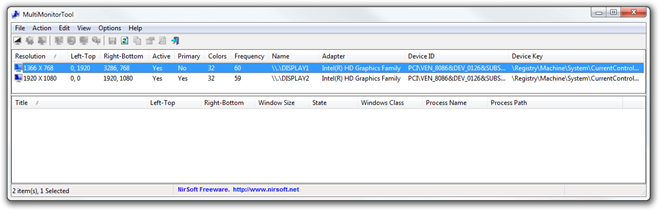
Å velge en skjerm av interesse, ville det øyeblikkeligvis komponenter i bunnplanet med vekt på vindustitler, posisjon, størrelse, tilstand, prosessnavn og bane med de relevante ikonene for identifikasjonsformål.
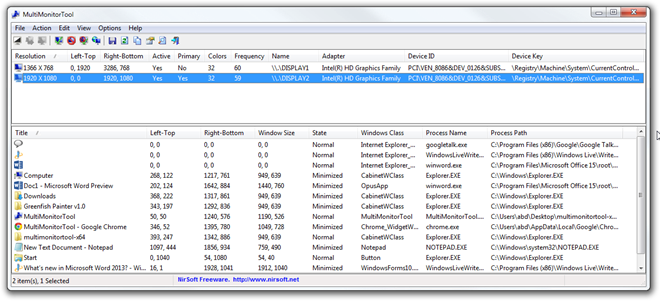
Å høyreklikke på en skjermoppføring vil styrke degfor å aktivere / deaktivere skjermen (Ctrl + F7 / F6) i henhold til kravet. På samme måte kan du aktivere / deaktivere bryter (Ctrl + F8) -funksjon kombinert med kolonnevalg og automatiske størrelsesfunksjoner. Tekniske detaljer kan vises ved å klikke på Egenskaper (Alt + Enter) i denne menyen. Støtte for hurtigtaster forbedrer brukeropplevelsen til fordel for rask og enkel tilgang.

Du kan lagre skjermegenskaper og tekniske detaljer i tekstdokument ved å bruke Lagre valgt vare alternativet, tilgjengelig fra Fil Meny. Dette vil hjelpe deg med dokumentasjon, analyse og feilsøking av systemet over tid.
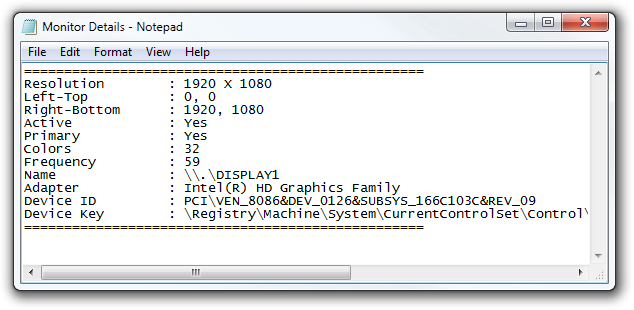
En annen kjennetegn er MonitorForhåndsvisningsvindu som lar deg se forhåndsvisningen av hver skjerm fra hovedskjermen for bedre kontroll og styring. Disse forhåndsvisningsvinduene kan endres i henhold til den nødvendige detalj.
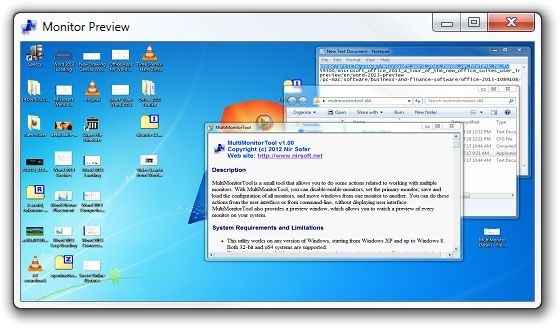
Totalt sett fant vi dette verktøyet veldig nyttig,spesielt for store multi-monitor oppsett for å forenkle skjermmonitorers kontroll- og justeringsfunksjoner. Vi testet denne nyttige applikasjonen på Windows 7, 64-bit utgave. Den støtter også Windows XP, Windows Vista, Windows 7 og Windows 8.
Last ned MultiMonitor













kommentarer